Uzun zaman önce yüklediğiniz ancak daha sonra kaldırdığınız bir uygulamanın adını hatırlamaya mı çalışıyorsunuz? Tonlarca uygulamayı denerseniz, benimle aynı gemide olduğunuza eminim. Japon balığı hafızasını kullanmaktan daha kolay yollar olduğunu söylersem ne olur? Dolayısıyla, zaman kaybetmeden Android'de silinen uygulamaları nasıl kolayca bulacağınız aşağıda açıklanmıştır! Hadi başlayalım.
Android'de Silinmiş Uygulamaları Bulma
1. Google Play Store
Google Play Store, önceden yüklenmiş uygulamaları kontrol etmenizi sağlayan bir özelliğe zaten sahiptir. Yerel bir özellik olduğu için üçüncü taraf bir uygulamayı indirmenize veya ayrı olarak oturum açmanıza gerek yoktur. Adımlara geçmeden önce, daha önce kullandığınız aynı Google Hesabı üzerinden giriş yaptığınızdan emin olun. Bu, varsa önceki satın alımların geri yüklenmesine de yardımcı olur.
İlk olarak, uygulamalar bölümünü açın, Google Play Store'a kaydırın ve açın. Ardından, sol üst köşeden üç yatay çizgi menü seçeneğine dokunun Uygulamalarım ve oyunlarımı, Abonelikleri, Hesap ayrıntılarını vb. gösteren bir kenar çubuğu açacaktır.
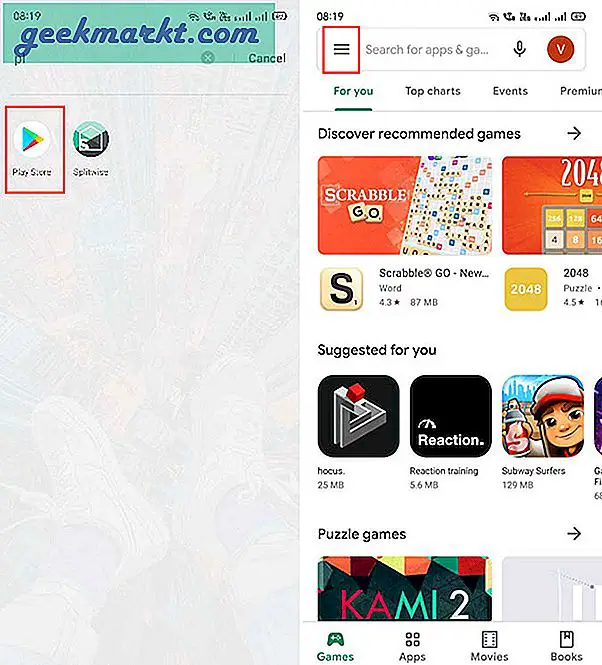
Kenar çubuğundan Uygulamalarım ve oyunlarım'a dokunun sizi uygulama kitaplığına götürecektir. Yalnızca aradığımız uygulamalardan değil, aynı zamanda yeni uygulama güncellemelerinden ve şu anda yüklü olan uygulamalardan da oluşur.
Uygulamalarım ve oyunlarım bölümü, Uygulamalarınızı yönetin seçeneğinden uygulamaları yönetmenize de olanak tanır. Bu şekilde, uygulamaları tek tek uygulama sayfalarına gitmeden kaldırabilirsiniz.
Önceden yüklenmiş uygulamaları görüntülemek için, üstten Kitaplık bölümüne dokunun sayfanın. Bu sayfada, şimdiye kadar indirdiğiniz tüm uygulamaları bulabileceksiniz. Bir arama seçeneğiniz olmadığından, aradığınız uygulamayı bulmak için aşağı kaydırmanız yeterlidir.
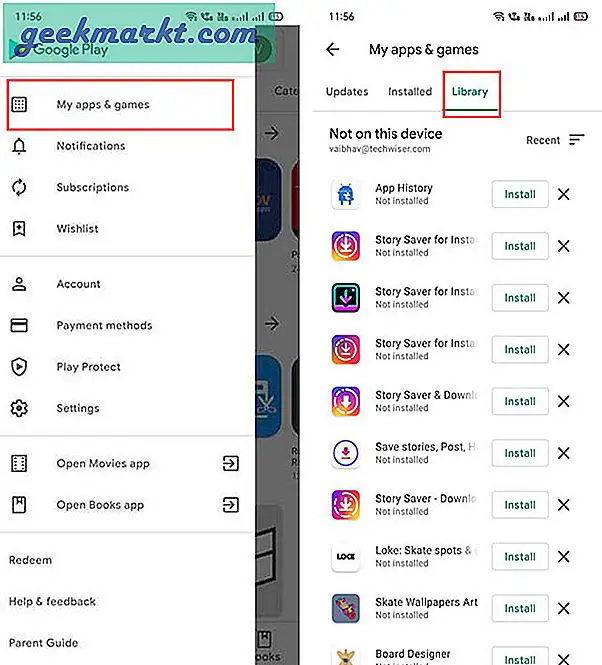
Varsayılan olarak, tarihe göre sıralama elde edersiniz, böylece en son yüklenen uygulamaları en üstte bulacaksınız. Sıralamayı alfabetik olarak değiştirme seçeneğiniz de vardır.
Aradığınız uygulamayı bulduğunuzda, aşağıdakilerden birini yapabilirsiniz: uygulama ayrıntıları sayfasını görüntülemek için uygulamaya dokunun veya her uygulamanın sağındaki hızlı yükleme simgesini kullanın. İşte hızlı bir ipucu, aradığınız uygulamayı bulamazsanız, Google hesabınızı Play Store ana sayfasında sağ üstteki profil resmi simgesinden değiştirmeyi deneyin.
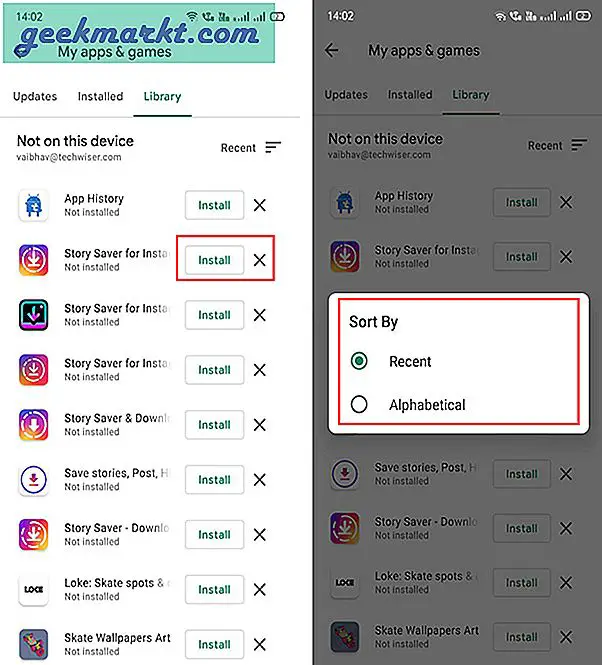
2. Uygulama Yükleme Geçmişi
Android'de her şey için bir uygulama olduğundan, yükleme geçmişini kontrol etmek için bir uygulama da vardır. Pek çok avantajın dışında, her seferinde Play Store'u açma ihtiyacı kolayca ortadan kaldırılır. Böylece, uygulama simgesini ana ekranınıza yerleştirebilir ve kullanıma hazırsınız.
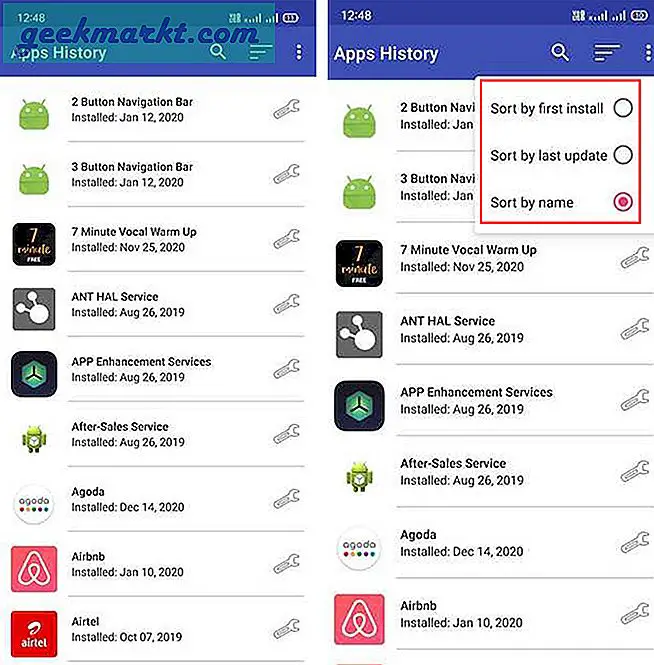
Basit bir Play Store liste tipi kullanıcı arayüzüne sahiptir. Ek olarak, yükleme tarihini ve uygulama bilgi sayfasını tek bir dokunuşla açma özelliğini de gösterir. Google Play Store'dan farklı olarak, ilk yükleme tarihine göre de sıralayabilirsiniz.
Uygulama Yükleme Geçmişini Alın
Google Play Store ve Uygulama Yükleme Geçmişi
Bana sorarsanız, her ikisinin de artıları ve eksileri vardır. Play Store'u kullanıyorsanız, Uygulama Yükleme Geçmişinde olmayan birden fazla hesap arasında kolayca geçiş yapabilirsiniz. Google Play Store, birçok kişi için büyük bir endişe kaynağı olan reklamları göstermemek için başka bir puan alıyor.
Bu iki yöntemin de uygulanması kolay olduğundan, her birini deneyebilir ve hangisinin sizin için daha iyi olduğunu görebilirsiniz. Değilse, karar vermenize yardımcı olacak odak noktaları için aşağıdaki tabloyu kontrol edin.
| Birden Çok Google Hesabına Erişin | Kurulum tarihi | Güncelleme Tarihi | Hızlı Kurulum Seçeneği | Arama Seçeneği | Sistem Uygulamalarını Gösterir | İlanlar | |
| Google Oyun mağazası | Evet | Hayır | Hayır | Evet | Hayır | Hayır | Hayır |
| Uygulama Yükleme Geçmişi | Hayır | Evet | Evet | Hayır | Evet | Evet | Evet |
Sonuç
Bana sorarsanız, yerel yöntemi tercih ederim çünkü fazladan bir uygulama kurulumuna ihtiyacınız yok. Bununla birlikte, tonlarca uygulamayı test eden benim gibi biriyseniz, Uygulama Yükleme Geçmişi uygulamasıyla gitmek daha uygun bir seçenektir.
Ayrıca Oku: 7 En İyi App Store ve Google Play Ekran Görüntüsü Oluşturucu







